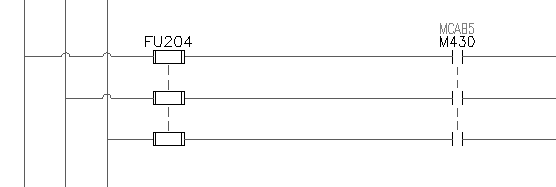Speichern Sie vorhandene Schaltkreise zur künftigen Verwendung im Symbolmenü.
In AutoCAD® Electrical ist das Speichern und Einfügen vorgezeichneter Schaltkreise einfach und bequem. Sie können Schaltkreise über eine Benutzerschaltkreis-Seite im Symbolmenü Betriebsmittel einfügen speichern und einfügen. Sie können auch den normalen AutoCAD®-WBlock-Befehl verwenden, um ausgewählte Schaltschemata auf Datenträger zu speichern. Verwenden Sie den Befehl Schaltkreis einfügen, um WBlocked-Schaltkreise in die aktive Zeichnung einzufügen.
Speichern von Schaltkreisen für die weitere Verwendung
- Vergrößern oder verkleinern Sie den zu speichernden Schaltkreis so, dass er den ganzen Bildschirm ausfüllt.
- Klicken Sie auf


 . Finden
. Finden
- Klicken Sie im Dialogfeld Schaltkreis im Symbolmenü speichern auf Hinzufügen
 Neuer Schaltkreis.
Neuer Schaltkreis.
- Geben Sie im Dialogfeld Neuen Schaltkreis erstellen Folgendes an:
Name: Motor Circ - DS at motor
Bilddatei: Klicken Sie auf Aktiv, und aktivieren Sie die Option PNG-Datei aus aktueller Bildschirmanzeige erstellen
Dateiname: UserCirc1
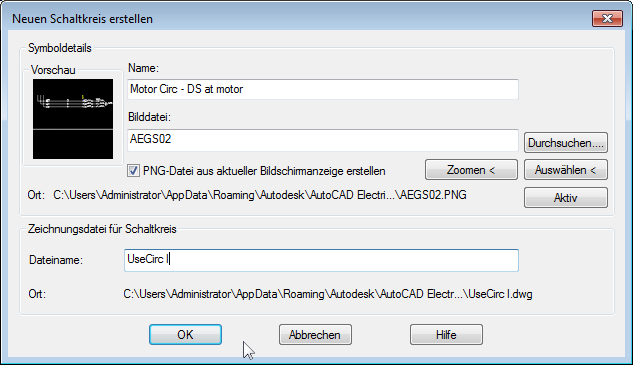
- Klicken Sie auf OK.
- Geben Sie bei den Eingabeaufforderungen Folgendes ein:
Basispunkt:
Wählen Sie den Drahtverbindungspunkt ganz links, an dem der Schaltkreis mit dem linken vertikalen Busdraht verknüpft ist

Objekte wählen:
Nehmen Sie eine Fensterauswahl von links nach rechts um den Schaltkreis herum vor, um alle Betriebsmittel und Drähte einzubeziehen, aber schließen Sie den vertikalen Bus aus. Drücken Sie die EINGABETASTE.

- Klicken Sie im Dialogfeld Schaltkreis im Symbolmenü speichern auf OK.
Der Schaltkreis wird in Ihrem AutoCAD Electrical-Toolset-Benutzerordner gespeichert. Sie können über das Symbolmenü Betriebsmittel einfügen oder über das Werkzeug Gespeicherten Schaltkreis einfügen schnell darauf zugreifen.
Der neue Motor verfügt über einen untergeordneten 3-Pol-Motorschütz-Verweis, wobei jedoch keine übergeordnete Hauptschütz-Relaisspule vorhanden ist, um ihn anzutreiben. Der Hauptschütz-Spulenschaltkreis muss auf einem Steuerungs-Stromlaufplan im Projekt-Zeichnungssatz hinzugefügt und mit dem neuen Motor-Schaltkreis verbunden werden.
Einfügen des Hauptschütz-Spulenschaltkreises in den Steuerungs-Stromlaufplan
- Öffnen Sie die Zeichnung AEGS04.dwg.
- Vergrößern Sie die obere rechte Stromlaufplanspalte, sodass der Schaltkreis an Strompfad 422-423 vollständig angezeigt wird.
- Klicken Sie auf


 . Finden
. Finden
- Klicken Sie im Dialogfeld Schaltkreis im Symbolmenü speichern auf Hinzufügen
 Neuer Schaltkreis.
Neuer Schaltkreis.
- Geben Sie im Dialogfeld Neuen Schaltkreis erstellen Folgendes an:
Name: Motor starter circ
Bilddatei: Klicken Sie auf Aktiv, und aktivieren Sie die Option PNG-Datei aus aktueller Bildschirmanzeige erstellen
Dateiname: UserCirc2
Klicken Sie auf OK.
- Geben Sie bei den Eingabeaufforderungen Folgendes ein:
Basispunkt: Wählen Sie den Drahtverbindungspunkt ganz links an Strompfad 422

Objekte wählen:
Nehmen Sie eine Fensterauswahl von links nach rechts um den Schaltkreis herum vor, um alle Betriebsmittel und Drähte einzubeziehen, aber schließen Sie den vertikalen Bus aus. Drücken Sie die EINGABETASTE.
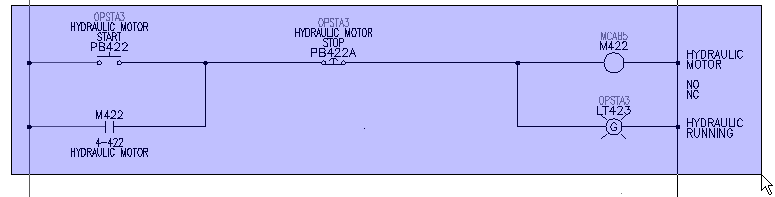
- Klicken Sie im Dialogfeld Schaltkreis im Symbolmenü speichern auf OK.
Einfügen eines zur Wiederverwendung gespeicherten Schaltkreises
- Verschieben Sie die Ansicht mit der Pan-Funktion, um den leeren Bereich zwischen den Strompfaden 426 - 432 anzuzeigen.
- Klicken Sie auf


 . Finden
. Finden
- Klicken Sie im Dialogfeld JIC: Gespeicherte Benutzerschaltkreise auf die Grafik Motor starter circ.
- Klicken Sie im Dialogfeld Maßstab des Schaltkreises auf OK.
- Geben Sie bei den Eingabeaufforderungen Folgendes ein:
Einfügepunkt angeben:
Platzieren Sie den Schaltkreis-Einfügepunkt auf dem vertikalen Busdraht am Strompfad 427, und klicken Sie zum Einfügen des Schaltkreises mit der linken Maustaste.
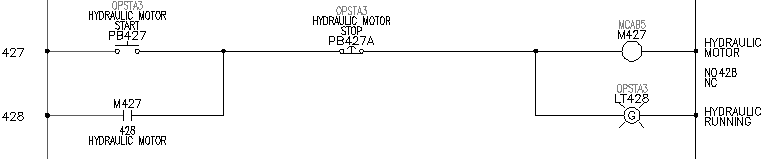
Der Schaltkreis wird eingefügt und aktualisiert. Die Betriebsmittel-Kennzeichnungen werden automatisch so aktualisiert, dass sie der neuen Strompfadnummer entsprechen, und Beziehungen von übergeordneten/untergeordneten Betriebsmitteln, die im Schaltkreis definiert sind, werden ebenfalls entsprechend aktualisiert.
- Klicken Sie mit der rechten Maustaste auf das Spulensymbol M427, und wählen Sie Betriebsmittel bearbeiten.
- Legen Sie im Dialogfeld Betriebsmittel einfügen/bearbeiten Folgendes fest:
Beschreibung Zeile 2: MOTOR NO. 2
Klicken Sie auf OK.
- Klicken Sie im Dialogfeld Zugehörige Betriebsmittel aktualisieren auf Ja - Aktualisieren.
Verknüpfen der übergeordneten Spule mit dem untergeordneten Schütz
- Öffnen Sie die Zeichnung AEGS02.dwg, und vergrößern Sie die nicht gekennzeichneten 3-poligen Motorkontakte/Überspannungsschutzschalter am Strompfad 217.
- Klicken Sie mit der rechten Maustaste auf den Kontakt M, und wählen Sie Betriebsmittel bearbeiten.
Das Dialogfeld Untergeordnetes Betriebsmittel einfügen/bearbeiten wird angezeigt.
- Klicken Sie im Dialogfeld Untergeordnetes Betriebsmittel einfügen/bearbeiten im Bereich Betriebsmittel-Kennzeichnung auf Projekt.
- Wählen Sie im Dialogfeld Vollständige Projektliste für GERÄTEGRUPPE="M" die Option M427 HYDRAULIC MOTOR NO. 2, und klicken Sie auf OK.
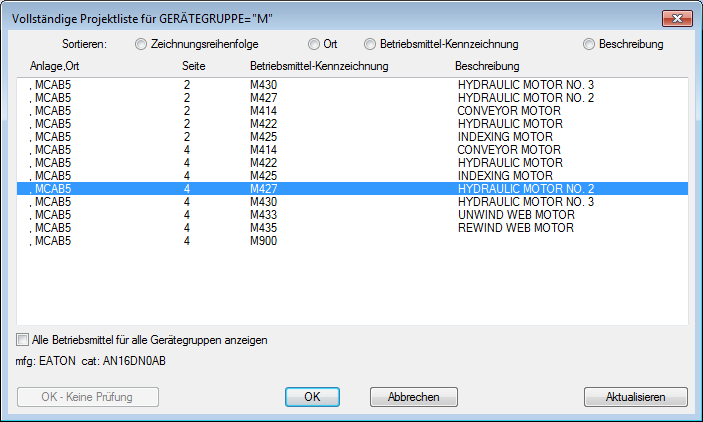
Die Betriebsmittel-Kennzeichnung M427 wird nun im Feld Betriebsmittel-Kennzeichnung angezeigt. Beachten Sie auch, dass die Felder für die Beschreibung, den Querverweis und die Anlagenbezeichnung entsprechend aktualisiert wurden.
- Klicken Sie im Dialogfeld Untergeordnetes Betriebsmittel einfügen/bearbeiten auf OK.
- Klicken Sie im Dialogfeld Verbundene Betriebsmittel aktualisieren auf OK.
Die Betriebsmittel sind nun miteinander verknüpft. Wenn Sie zur Zeichnung AEGS04.dwg zurückkehren und die Hauptschütz-Spule betrachten, werden Verweise auf diese drei untergeordneten Kontakte (sowie ein Sperrkontakt um PB427) angezeigt.
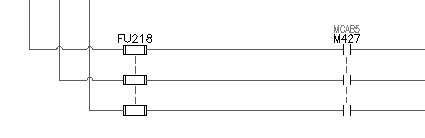
Verwenden des Symbolmenüs zum Hinzufügen eines Motors
- Öffnen Sie erneut die Zeichnung AEGS04.dwg, und vergrößern Sie den leeren Bereich an den Strompfaden 430-431.
- Wiederholen Sie die Schritte zum Einfügen des gespeicherten Hauptschütz-Schaltkreises.
- Klicken Sie im Dialogfeld Maßstab des Schaltkreises auf OK.
- Fügen Sie den Schaltkreis am Strompfad 430 ein.
- Klicken Sie mit der rechten Maustaste auf das Spulensymbol M430, und wählen Sie Betriebsmittel bearbeiten.
- Geben Sie im Dialogfeld Betriebsmittel einfügen/bearbeiten Folgendes an:
Beschreibung Zeile 2: MOTOR NO. 3
Klicken Sie auf OK.
- Klicken Sie im Dialogfeld Zugehörige Betriebsmittel aktualisieren auf Ja - Aktualisieren.
- Öffnen Sie die Zeichnung AEGS02.dwg, und vergrößern Sie den leeren Bereich an den Strompfaden 204-206.
- Wiederholen Sie die Schritte zum Einfügen eines gespeicherten Schaltkreises, wobei Sie dieses Mal jedoch den Schaltkreis Motor Circ - DS at motor einfügen.
- Klicken Sie im Dialogfeld Maßstab des Schaltkreises auf OK.
- Geben Sie bei den Eingabeaufforderungen Folgendes ein:
Einfügepunkt angeben:
Positionieren Sie den Motor-Schaltkreis so, dass sich der Einfügepunkt auf dem linken vertikalen Bus am Strompfad 204 befindet, und klicken Sie zum Einfügen des Schaltkreises mit der linken Maustaste.

Beachten Sie, dass die Sicherung, der Trennschalter und der Motor automatisch basierend auf ihren Verweispositionen neu berechnet werden.
- Klicken Sie mit der rechten Maustaste auf das Symbol M für den untergeordneten Motorschütz, und wählen Sie Betriebsmittel bearbeiten.
- Klicken Sie im Dialogfeld Untergeordnetes Betriebsmittel einfügen/bearbeiten im Bereich Betriebsmittel-Kennzeichnung auf Projekt.
- Wählen Sie im Dialogfeld Vollständige Projektliste für GERÄTEGRUPPE="M" die Option M430 HYDRAULIC MOTOR NO. 3, und klicken Sie auf OK.
Die Betriebsmittel-Kennzeichnung M430 wird nun im Feld Betriebsmittel-Kennzeichnung angezeigt. Beachten Sie auch, dass die Felder für die Beschreibung, den Querverweis und die Anlagenbezeichnung entsprechend aktualisiert wurden.
- Klicken Sie im Dialogfeld Untergeordnetes Betriebsmittel einfügen/bearbeiten auf OK.
- Klicken Sie im Dialogfeld Verbundene Betriebsmittel aktualisieren auf OK.